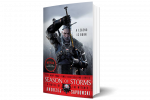Finn min er en fantastisk og undervurdert funksjon på din iPhone som kommer godt med når du trenger det mest. Du kan bruke appen til å spore opp eventuelle tapte eller feilplasserte enheter, akkurat som forgjengeren Finn min iPhone hadde til hensikt. Den nye versjonen kombinerer imidlertid Finn min iPhone og Finn mine venner for å tilby ett kraftsenter for geolokalisering.
Innhold
- Slik bruker du Finn min-appen
- Slik finner du din iPhone eller annen Apple-enhet
- Slik deler du posisjonen din
- Hvordan finne familie og venner
- Bruke AirTags med Find My
- Finn My og tredjepartsutviklere
Anbefalte videoer
Lett
15 minutter
iPhone
Andre Apple-enheter som AirPods, iPad eller Apple Watch
Oppdag hvordan du enkelt kan holde oversikt over venner og familie. Dessuten er det å bruke Find My den perfekte måten å holde styr på dine favoritt Apple-dingser, som det nye settet med AirPods eller til og med din iPhone som nettopp ble borte i sofaen.
Slik bruker du Finn min-appen
Trinn 1: Lansering Innstillinger og velg din Apple-ID.

Steg 2: Velge Finn min og slå den på.

I slekt
- En iPhone ble nettopp solgt for et vanvittig beløp på auksjon
- Jeg blir rasende hvis iPhone 15 Pro ikke får denne ene funksjonen
- Denne oppussede iPad-avtalen på $199 er $120 billigere enn en ny
Trinn 3: For å se enheten din når den er frakoblet, aktiver Finning uten nett.


Trinn 4: For å få posisjonen til enheten din sendt til Apple når batteriet er lavt, slå på Send siste plassering.
Trinn 5: Hvis Apple Watch og AirPods er sammenkoblet med enheten din, settes de automatisk opp når du aktiverer Finn min.
Slik finner du din iPhone eller annen Apple-enhet
Essensen av Find My er å hjelpe til med å finne iPhones, iPads og klokker du har mistet, forlagt eller stjålet. Finn min-funksjonen fungerer med posisjonstjenester, så for å komme i gang må du først trykke Innstillinger > Personvern > Posisjonstjenester og slå på kontrollen. Du kan bruke Finn min for å få enheten til å spille av en alarmlyd, selv om den var i stille modus sist du brukte den. Du kan også angi et varsel for når Find My finner enheten din – nyttig hvis batteriet på den tapte enheten er lavt eller tomt, eller enheten ikke er koblet til Wi-Fi eller et mobilnettverk. Når enheten din blir oppdaget, blir du varslet.
Når merket som tapt, vil enheten din bli låst, noe som krever passordet ditt for å se innholdet. Hvis telefonen din er frakoblet, låses den ved oppstart, og du vil motta et e-postvarsel til spore telefonens plassering. Hvis du konfigurerer Finn meg til å gjøre det, kan telefonnummeret og meldingen din vises på den låste enheten slik at alle som finner den kan varsle og til og med returnere den til deg. Du kan også fjernslette enheten din slik at ingen finner kan trenge inn i privatlivet ditt, bilder, e-poster eller annen dokumentasjon. Hvis du hadde kreditt-, debet- eller forhåndsbetalte kort på Apple Pay, suspenderer Lost Mode denne funksjonen slik at ingen kan belaste kontoen din. Slik setter du opp Finn meg til håndtere en tapt enhet.
Trinn 1: Start Finn min-appen.

Steg 2: Trykk på Enheter for å se hvor alle enhetene dine er plassert på et kart.

Trinn 3: Trykk på enheten du mangler.


Trinn 4: Sveip opp og trykk på en av følgende knapper:
Spill lyd: Enheten spiller av et varselsignal. (Ikke bruk AirPods, da lyden er høy og gjennomtrengende.)
Veibeskrivelse: Kart-appen gir deg veibeskrivelse til hvor enheten din befinner seg.
Varsler: Trykk hvis du leter etter enheten din og vil bli varslet hvis noen finner den.
Merk som tapt: Tapping Aktiver merker enheten som Tapt.
Trinn 5: Hvis du merket enheten som Tapt, trykker du på Fortsette.

Trinn 6: Du kan skrive inn telefonnummeret ditt eller skrive inn en melding til den som finner enheten din, slik at de kan varsle og returnere enheten til deg.

Trinn 7: For å fjernslette en enhet, start Finn min på iPhone eller iPad.
Trinn 8: Trykk på Enheter fanen og deretter enheten du vil slette.
Trinn 9: Sveip opp og trykk Slett denne enheten. Du kan også skrive inn telefonnummeret ditt eller en melding.
Når du sletter en enhet, er all informasjon, inkludert kreditt-, debet- eller forhåndsbetalte kort for Apple Pay også slettet, og du vil ikke lenger kunne finne den ved å bruke Finn min-appen eller Finn iPhone på iCloud.com. Hvis du fjerner enheten fra kontoen din etter å ha slettet den, vil aktiveringslåsen slå seg av, slik at en annen person kan bruke enheten din. Sikkerhetskopier iPhone til iCloud regelmessig i tilfelle du noen gang trenger å gjenopprette slettede data på en gammel eller ny telefon.

Slik deler du posisjonen din
Den nye konsoliderte Finn min-appen i iOS 13 lar deg dele din nåværende posisjon med venner og familie. Når du først starter appen, ber den deg aktivere posisjonstjenester og velge når appen kan bruke posisjonen din: Tillat mens du bruker appen, tillat én gang eller Ikke tillat. Tillat mens du bruker er den foretrukne og mest begrensede bruken, noe som fører til at den samme meldingen vises igjen hver gang du åpner Finn min på enheten. Du kan endre dette ved å gå til Innstillinger > Personvern > Posisjonstjenester.
Trinn 1: Trykk på Meg nederst til høyre på skjermen.

Steg 2: Slå på Del min posisjon.


Trinn 3: Velg enheten du vil dele posisjonen din fra. Med flere enheter kan du bare velge én om gangen.

Trinn 4: Når du deler posisjonen din fra en iPhone sammenkoblet med en GPS Apple Watch, bytter posisjonen din til klokken når den er utenfor rekkevidde til iPhone.

Trinn 5: Du kan enkelt slå av dette alternativet når du vil at posisjonen din skal være privat.
Å dele en posisjon krever samtykke, så selv om du deler posisjonen din, betyr ikke det at personen du deler med vil gjengjelde.
Hvordan finne familie og venner
Med iOS 13 kan du bruke Finn mine-appen til å finne venner eller familiemedlemmer, og erstatte den forrige Finn mine venner-appen i tidligere iOS-versjoner. For å velge hvilke kontakter du vil finne, må du først dele posisjonen din med dem. For å se en venns posisjon, må vedkommende invitere deg fra Finn meg-appen på enheten sin. Slik gjør du det.
Trinn 1: Trykk på Mennesker fanen nederst til venstre i Finn min og trykk på Begynn å dele posisjon knapp. Finn mine foreslår kontakter å dele posisjon med, men du kan invitere hvem som helst.

Steg 2: Del posisjonen din i følgende intervaller: Del i én time, Del til slutten av dagen eller Del på ubestemt tid.

Trinn 3: Se informasjon under kontaktens navn og be om tillatelse til å følge posisjonen deres.

Trinn 4: Hvis de godkjenner forespørselen din, vises posisjonen deres på kartet ditt. Du kan nå slutte å dele din egen plassering hvis du ønsker det.



Trinn 5: Apple utviklet Find My-appen for automatisk å oppdatere posisjoner for både personer og enheter minutt for minutt, men hvis det er ikke fungerer, trykk på navnet på personen eller enheten for å avsløre kortet deres og oppdatere posisjonen deres, eller bare lukk og restart app.
Find My er en dyp app som konsentrerer seg om å lokalisere og spore både personer og enheter. Å bruke den gir den beste måten å finne en savnet enhet og å iverksette tiltak hvis du tror at enheten har havnet i feil hender. Det er også en god måte å sørge for å holde styr på venner eller kjære mens du reiser eller er i en daglig rutine. Du må imidlertid sette den opp på alle enhetene dine før en nødsituasjon skjer for at det skal være til optimal hjelp for deg.
Bruke AirTags med Find My
Apple er etterlengtet AirTags kom på hyllene i 2021, og det er ingen overraskelse at de er designet for å fungere med Find My-appen som en måte å spore … vel, hva som helst. Dette gir Find My-appen litt ny funksjonalitet, men heldigvis er alt ganske intuitivt å bruke. Når du har konfigurert AirTags, her er det grunnleggende om å bruke Find My med dem:
Trinn 1: Åpne opp Finn min app.

Steg 2: Velg Varer fanen.
Trinn 3: Se etter navnet på AirTag-en du vil finne, og velg den. Du vil nå se plasseringen (eller sist kjente plassering) på et kart med et tidsstempel for når det sist ble pinget. Siden AirTags i stor grad fungerer ved å pinge av Apple-enheter, vil denne informasjonen være mer nøyaktig jo flere iPhones osv. som finnes.
Trinn 4: Hvis du ser etter en AirTag i nærheten, velg Finne alternativet med pil opp-ikonet. Dette vil gjøre din iPhone om til et lite kompass med en pil som vil svinge i retning av AirTag og gi deg en anelse om hvor nærme den er. Posisjonstilgang må være slått på for at dette skal fungere!


Trinn 5: Du kan også velge å spille av en lyd for å finne AirTags og lignende alternativer.
Finn My og tredjepartsutviklere
I 2021 åpnet Apple også Find My-appen for tredjepartsutviklere, slik at de kan inkorporere innebygde sensorer i produktene sine som Find My-appen kan oppdage. Det vil gjøre det lettere å finne tapte eller stjålne gjenstander uten å måtte stole på AirTags. I de fleste tilfeller vil bare en enkel oppsettprosess være nødvendig, selv om individuelle instruksjoner kan variere. Gjeldende produkter som støtter Find My inkluderer:
- VanMoofs elektriske sykler som S3 og X3
- Chipolo ONE Spot-tracker
- Belkin Soundform Freedom trådløse ørepropper
Redaktørenes anbefalinger
- iPadOS 17 har nettopp gjort min favoritt-iPad-funksjon enda bedre
- Jeg droppet iPad Pro for et Android-nettbrett - her er grunnen
- Slik laster du ned iPadOS 17 beta på iPad akkurat nå
- Hvordan bli kvitt andres Apple-ID på iPhone
- Slik laster du ned iOS 17 beta på din iPhone akkurat nå